创建Avalonia 模板项目-基础
创建Avalonia 模板项目-基础
Avalonia是一个跨平台的.NET框架,用于构建漂亮、现代的图形用户界面(GUI)。使用Avalonia,您可以从单个代码库创建适用于Windows、macOS、 Linux、iOS、Android和Web Assembly的原生应用程序。
本文部分内容来自官方文档地址:官方文档
1.环境配置要求
💻 支持的 .NET 版本
Avalonia兼容所有支持.NET Standard 2.0的平台。您可以点击这里找到有关.NET标准版本的详细信息。
📱 支持的平台
Avalonia官方支持下列平台:
- Windows 8 及更高版本(虽然它也能在Windows 7上正常工作)
- macOS High Sierra 10.13 及更高版本
在Linux上,下列发行版支持Avalonia:
- Debian 9 (Stretch) 及更高版本
- Ubuntu 16.04 及更高版本
- Fedora 30 及更高版本
🛠 支持的开发环境
下列环境中使用IntelliSense,极好地支持Avalonia XAML开发:
- Visual Studio 2017及更高版本,包含Avalonia Visual Designer
- JetBrains Rider 2020.3及更高版本
2.创建Avalonia 模板项目
1.安装Avalonia模板
运行下列命令安装模板Avalonia模板:
dotnet new install Avalonia.Templates

注意:.NET 6.0及更早版本,请改用
--install选项。
打开VS创建项目
搜索:avalonia,现在可以看到有各种类型模板可以选择了
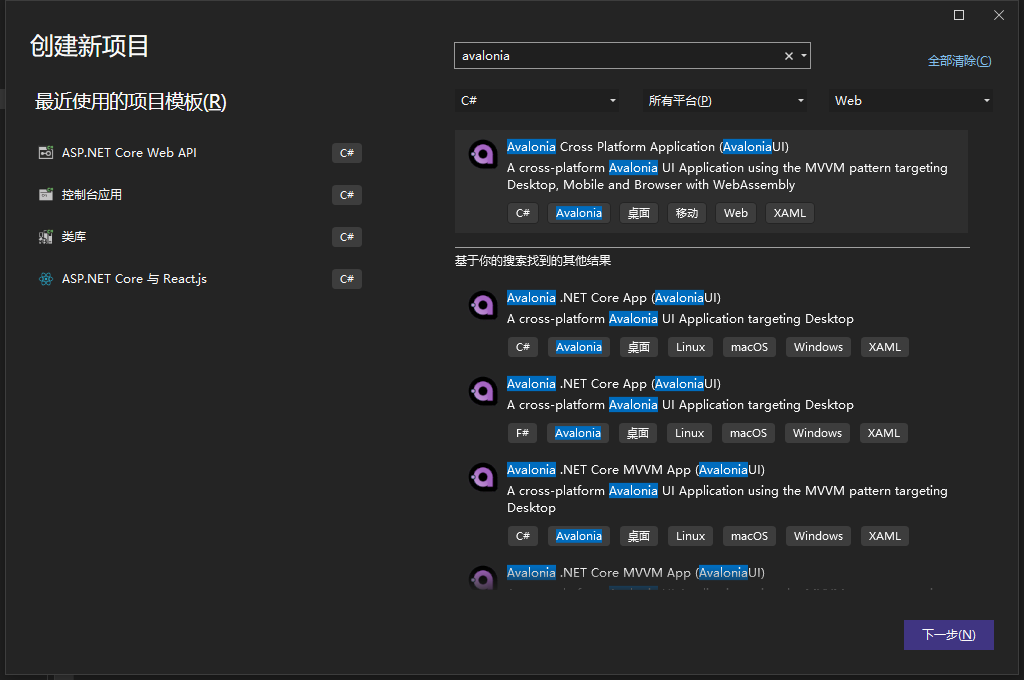
2.创建新的应用程序
1.命令创建(也可以在vs中可视化创建)
安装模板后,可以通过运行以下命令创建新的Avalonia应用程序:
dotnet new avalonia.app -o MyAvalonia
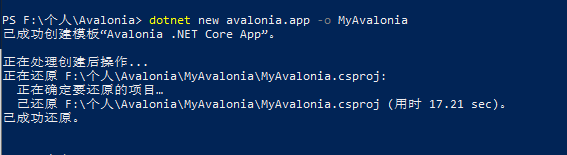
这将在您的应用程序目录下创建一个名为MyAvalonia的新文件夹。

要运行应用程序,请导航到MyApp目录并运行:
cd MyAvalonia
dotnet run
2.运行结果:

Avalonia应用程序现在已经启动并运行。您可以打开MyApp文件夹,开始改进和构建应用程序。
3.开发工具配置
1.错误异常诊断
avalonia提供verbose级别日志:
- 在
Viual Studio的菜单中选择 "工具" → "选项" - 在列表中选择
Avalonia XAML Editor - 在
Minimum Log Verbosity下选择Verbose
选择“显示输出来源:Avalonia Diagnostics”,日志将显示在 Visual Studio 输出窗口中。

2.故障排除和常见问题解答
Visual Studio 不展示 Avalonia 预览器
有时 Visual Studio 会使用 WPF 编辑器而不是 Avalonia 打开 XAML 文件。一般关闭显示错误的文件并重新打开它,问题就能解决。
如果这样做没有效果,可以右键单击该文件并选择[打开方式…]。在打开的对话框中,选择[Avalonia XAML Editor]。
我没有预览界面
如果未正确显示预览界面,请尝试(重新)构建项目或解决方案。预览器需要有效的构建才能正常工作。
此外,如果解决方案中有多个项目,则可能需要选择渲染预览的项目。




【推荐】编程新体验,更懂你的AI,立即体验豆包MarsCode编程助手
【推荐】凌霞软件回馈社区,博客园 & 1Panel & Halo 联合会员上线
【推荐】抖音旗下AI助手豆包,你的智能百科全书,全免费不限次数
【推荐】轻量又高性能的 SSH 工具 IShell:AI 加持,快人一步
· 我干了两个月的大项目,开源了!
· 推荐一款非常好用的在线 SSH 管理工具
· 千万级的大表,如何做性能调优?
· 聊一聊 操作系统蓝屏 c0000102 的故障分析
· .NET周刊【1月第1期 2025-01-05】